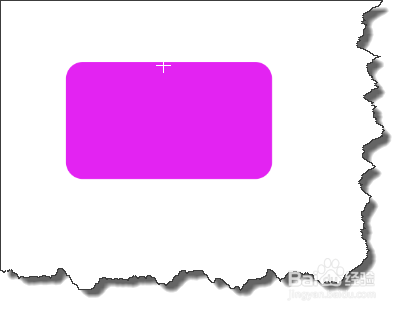1、选择矩形选框工具,快捷键M,绘制如图的矩形选区。

2、在“选择”菜单下选择“修改”下的“平滑”命令。

3、在“平滑”对话框中设置数值,数值可以自己设置,数值越大弧度越大。

4、如图就会产生一个圆角矩形选区。
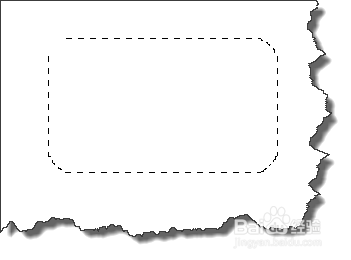
5、再填充前景色,快捷键:Alt+Del,效果如图。

6、当然也可以使用“圆角矩形”工具。快捷键U.

7、在“圆角矩形”工具对应的选项中,选择“填充像素”,半径数值设置大家自行设置。数值越大弧度越大。

8、这样我们直接拖动就可以产生一个圆角矩形了。相比较而言,第二种方法的无优势更明显。推荐大家使用第二种方法。